1、打开虚拟机程序,点击创建新的虚拟机。
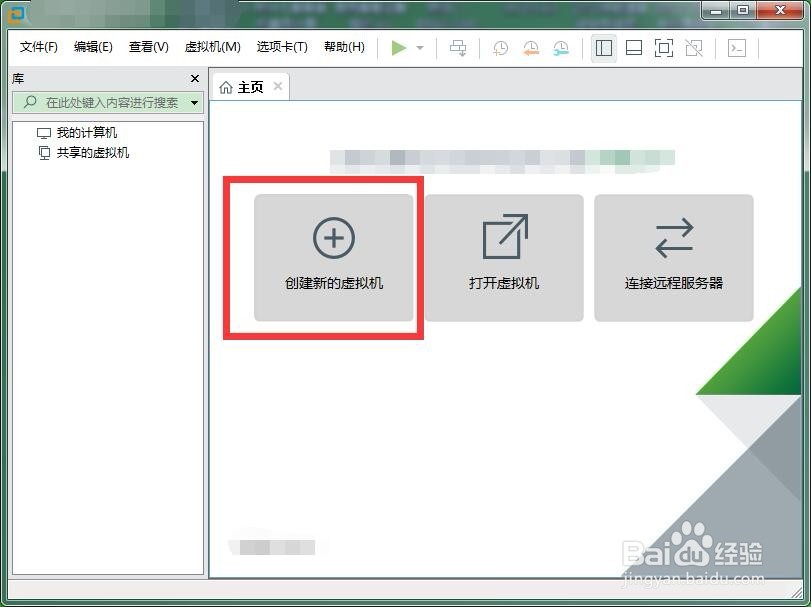
2、默认选择典型点击下一步。

3、选择安装程序光盘映像文件(仅支持ISO格式),点击浏览进行选择后点击下一步。

4、下图中两个选择按图操作并点击下一步。
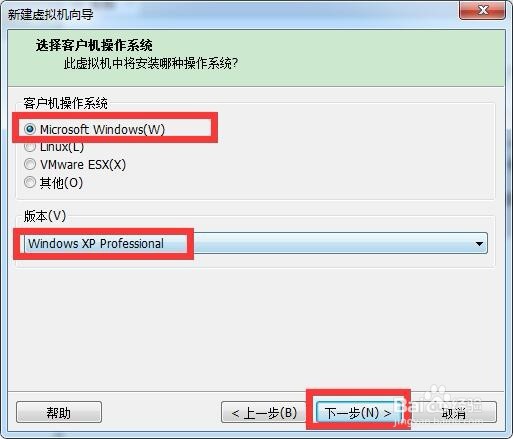
5、安装位置更改首字母到D盘,不占用C盘空间,点击下一步。
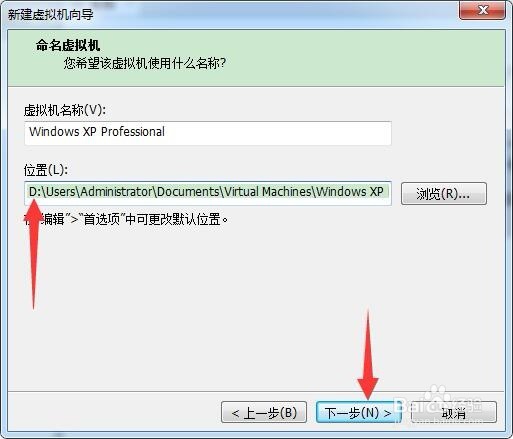
6、磁盘分配大小选择默认即可,磁盘不满足容量可点击上一步更换磁盘,满足点击下一步。

7、准备完成点完成。

8、我的计算机下选中刚刚建立好的虚拟机,点击右侧开启虚拟机。
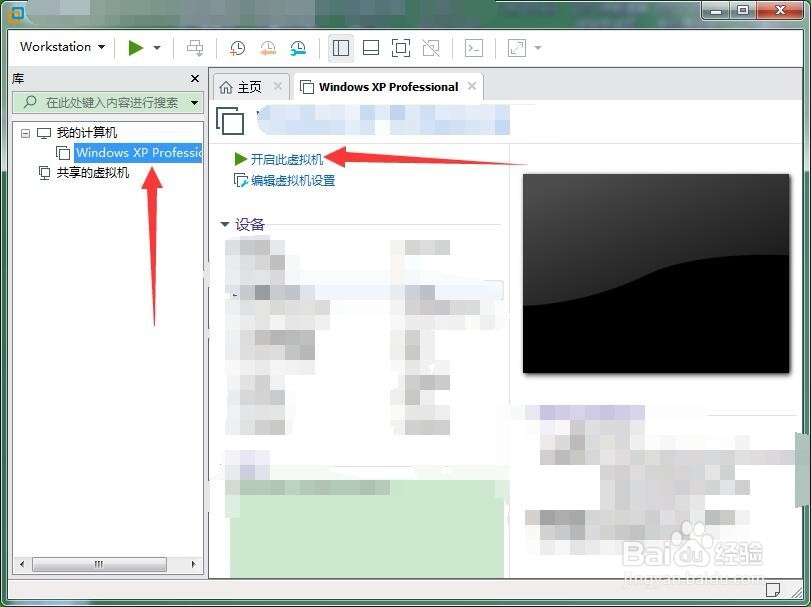
9、进入操作页面点击进行分区。
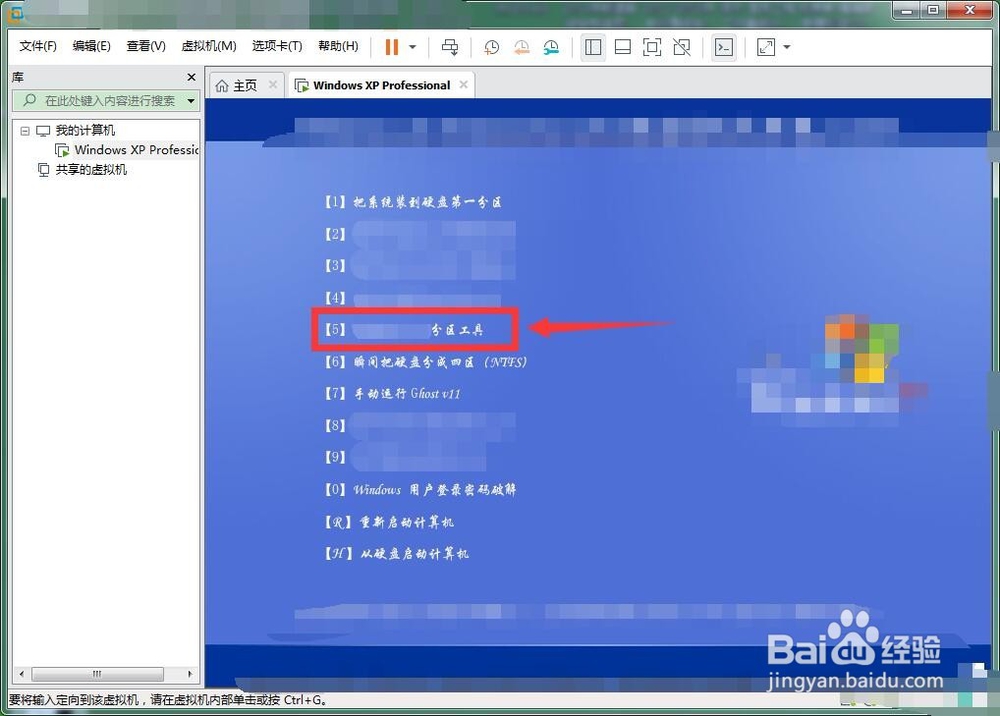
10、通过操作完成分区并保存存盘后进行重新启动。
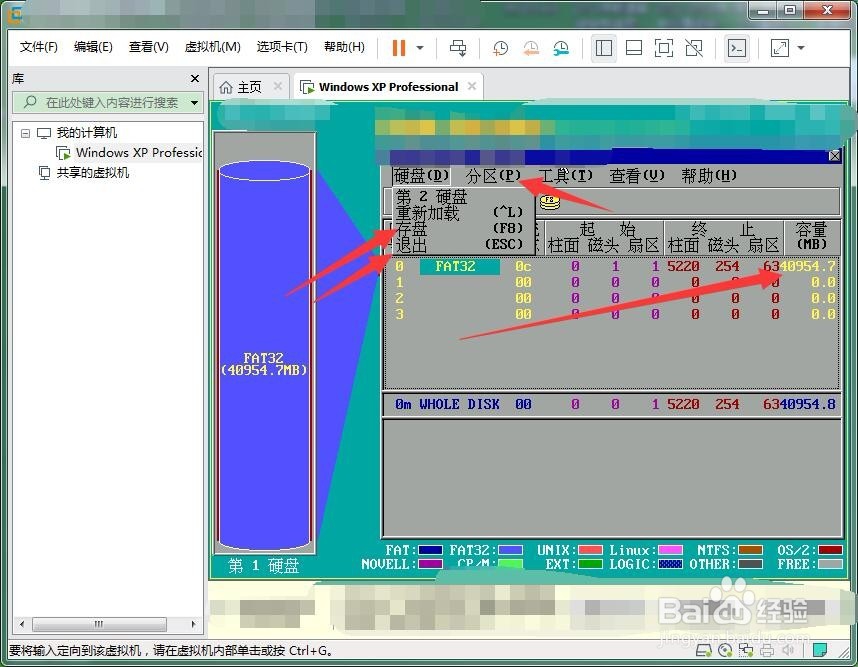
11、重启之后显示missing operating system为正常状态,提示分区后系统分区内没有系统,点击关闭。

12、返回到虚拟机主窗口,在我的计算机下选中创建的虚拟机点击开启虚拟机。
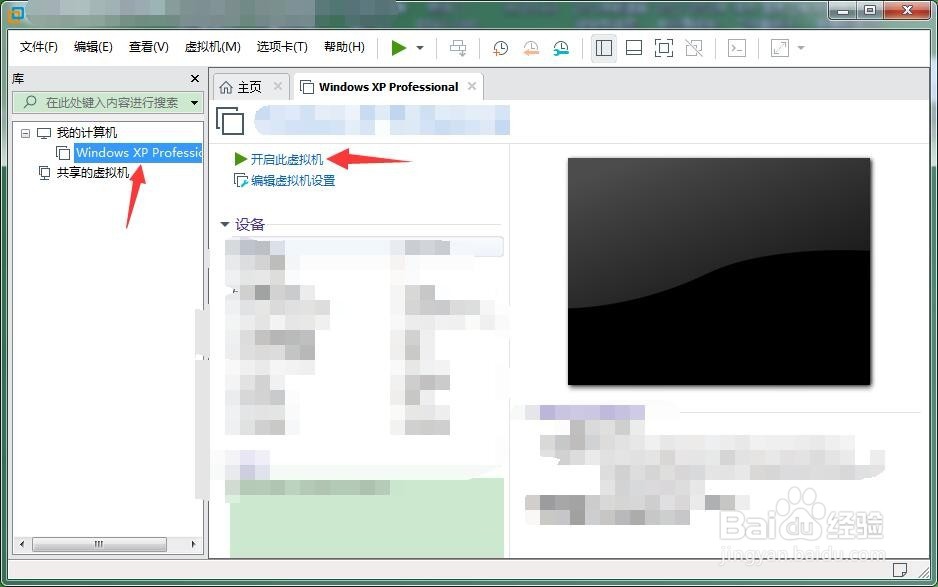
13、开启之后快速按下鼠标进入到虚拟机内,并快速按下ESC键来到启动项选择,选择下图指向启动项并回车确定。

14、来到操作页面点击第一项,将系统装到硬盘第一分区。

15、开始导入数据到系统盘分区内,等待完成进度百分百。
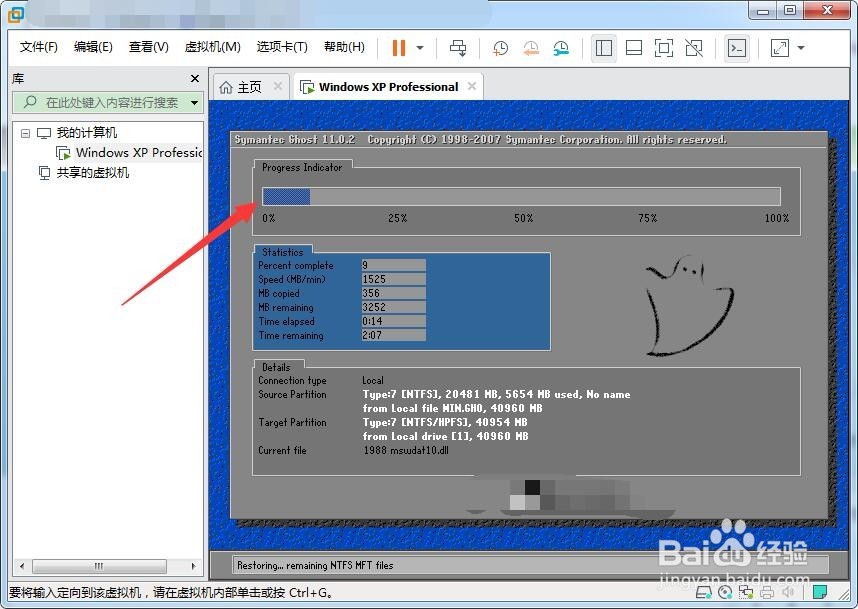
16、数据导出完毕等待步骤安装完毕(自动安装)。

17、安装完毕之后进入到系统开始使用。


